Excel ist in der Lage, Euer Excel-Arbeitsblatt mit einem Blattschutz oder Kennwort zu versehen. Dies ist besonders bei sensiblen Daten äußerst wichtig, damit sich nicht Unbefugte einfach den Dateiinhalt anschauen können, falls sie in den Besitz der Excel-Datei kommen.
Allerdings kann es durchaus ärgerlich sein, wenn man das Kennwort für den Excel-Blattschutz oder für die gesamte Arbeitsmappe vergessen hat. Wir möchten Euch hier zeigen, welche Maßnahmen Ihr ergreifen könnt, um ggf. den Kennwortschutz Eurer Excel-Datei wieder aufheben zu können.
Mit PassFab für Excel den Blattschutz aufheben
Es gibt professionelle Tools, die sich darauf spezialisiert haben, den Excel Blattschutz bzw. Arbeitsmappenschutz zu entfernen.
Mit dem Tool „PassFab für Excel“ könnt Ihr den Excel Blattschutz aufheben. Wie das genau funktioniert, seht Ihr hier nachfolgend.
Nach dem Download des Tools und der Installation, die innerhalb weniger Sekunden abgeschlossen ist, stehen Euch folgende Funktionen zur Verfügung.
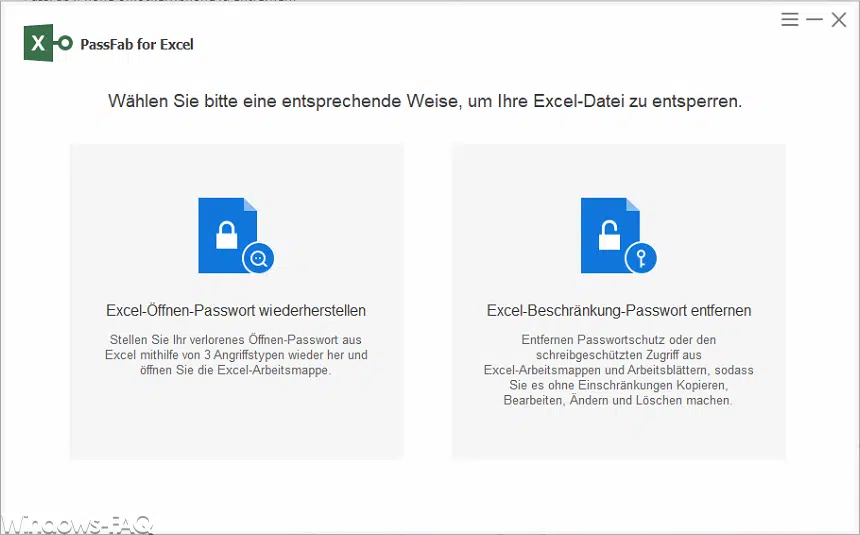
Ihr könnt mit dem Tool
- Das Excel-Öffnen Passwort wiederherstellen.
Damit könnt Ihr Euer verlorenes Excel Öffnen Passwort wiederherstellen. Dazu stehen Euch 3 Angriffstypen zur Wiederherstellung Eurer Excel-Datei zur Verfügung. - Excel-Beschränkung Passwort entfernen.
Damit könnt Ihr den Passwortschutz oder den schreibgeschützten Zugriff auf Excel-Arbeitsmappen oder Arbeitsblättern entfernen.
3 Angriffs-Methoden zum Knacken des Excel-Passworts
Das Tool beherrscht 3 intelligente Angriffsmethoden um das Excel Kennwort zu entfernen.
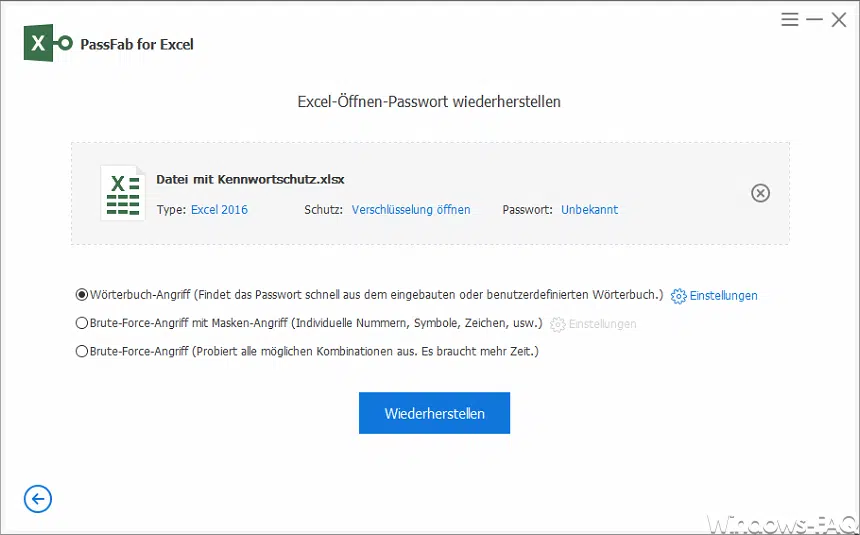
Folgende Angriffsmethoden stehen zur Auswahl.
- Wörterbuch-Angriff:
Diese Methode ist besonders empfehlenswert, da sie die Passwortsuche mit einem eingebauten oder benutzerdefinierten Wörterbuch durchführt. - Brute-force mit Masken Angriff :
Diese Methode solltet Ihr verwenden, wenn Ihr Euch an bestimmte Details Eures Passwortes erinnert: Ihr könnt angeben, welche Art von Zeichen vorkommen, die Passwortlänge, usw. - Brute-force Angriff:
Diese Methode probiert einfach alle mögliche Zeichenkombinationen aus. Diese Variante braucht allerdings auch relativ viel Zeit.
Anschließend beginnt das Tool mit der Suche nach dem passenden Excel-Kennwort und versucht, den Excel Schutz zu entfernen. Dieser Vorgang kann je nach ausgewählter Angriffstechnik durchaus einige Zeit in Anspruch nehmen.
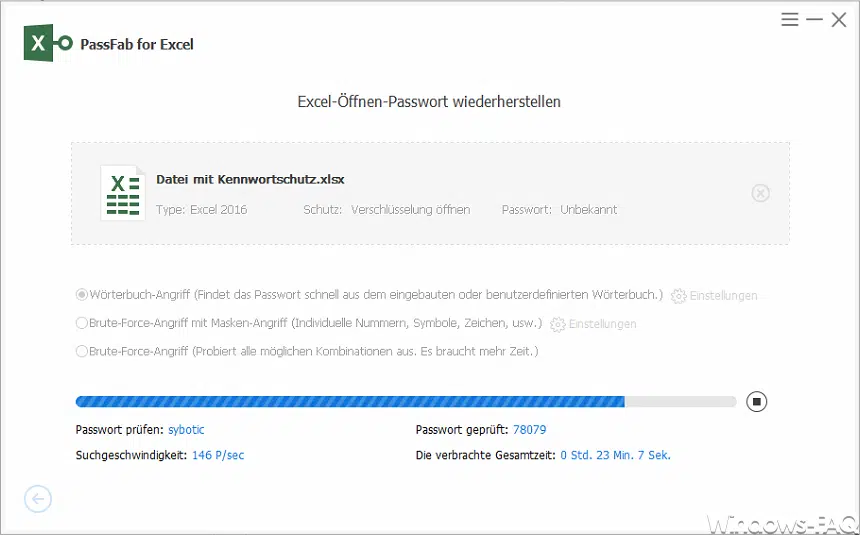
Sobald das Tool das Excel Passwort gefunden hat, wird es entsprechend angezeigt.
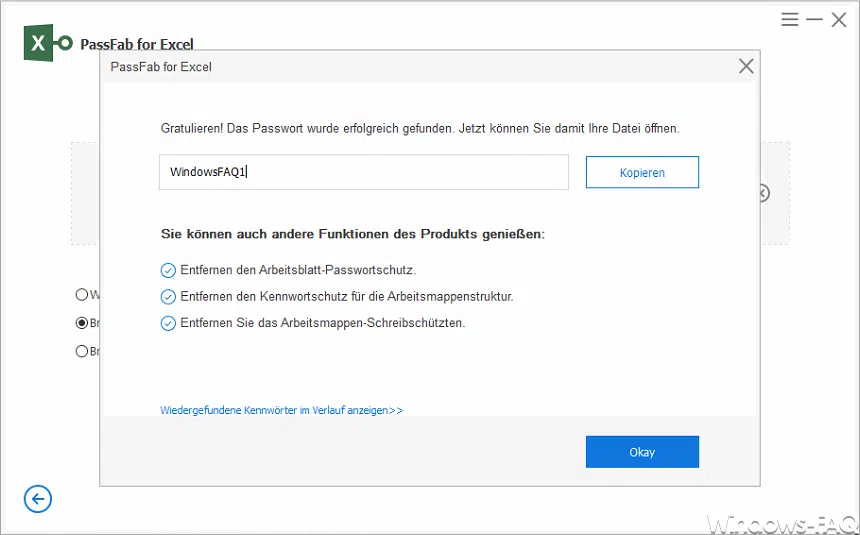
In unseren Tests konnten wir aber mit den verschiedenen Varianten oftmals das Excel Blattschutz- oder Arbeitsmappenkennwort entfernen.
Mit 7-Zip den Excel Blattschutz aufheben
Ihr könnt den Excel Passwortschutz aber auch mit dem bekannten Zip-Programm „7-Zip“ entfernen. 7-Zip ist kostenlos und kann direkt von der Webseite heruntergeladen werden.
Um den Excel Blattschutz dann aufzuheben, sind ein paar Schritte notwendig. Wie dies funktioniert, ist sehr gut auf der Seite „Excel-Passwort vergessen? So kann man Excel Blattschutz aufheben“ erläutert. Am besten, Ihr probiert dies einfach mal aus.
Mit VBA den Excel Blattschutz aufheben
Eine weitere Variante, die Ihr auf dem obigen Link findet, ich die Möglichkeit, den Excel-Passwortschutz per VBA-Script zu entfernen. Ebenfalls eine sehr gut Möglichkeit, die Ihr ausprobieren könntet.
Fazit
Egal, für welche vorgestellte Variante Ihr Euch entscheidet, wir können Euch das PassFab für Excel Tool zum Aufheben vom Excel Blattschutz empfehlen. Ihr könnt Euch damit eine Menge Arbeit ersparen, wenn Ihr an den Inhalt Eurer Excel-Datei nicht mehr herankommt. Am besten Ihr probiert das Excel Passwort-Recovery Tool einfach mal aus.




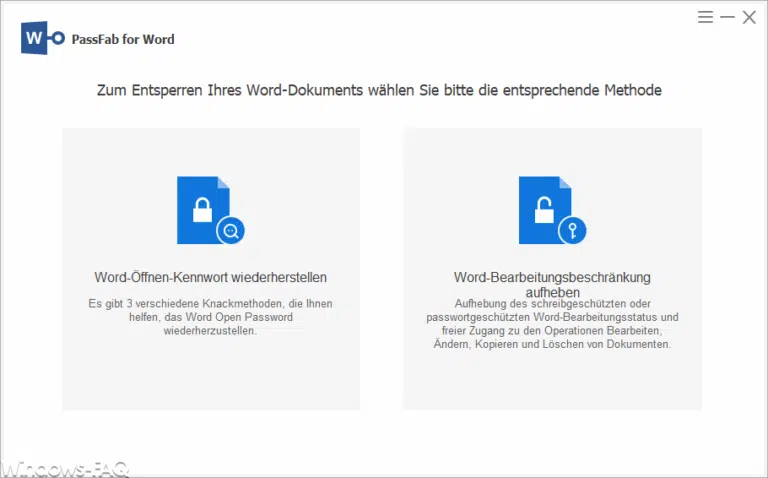
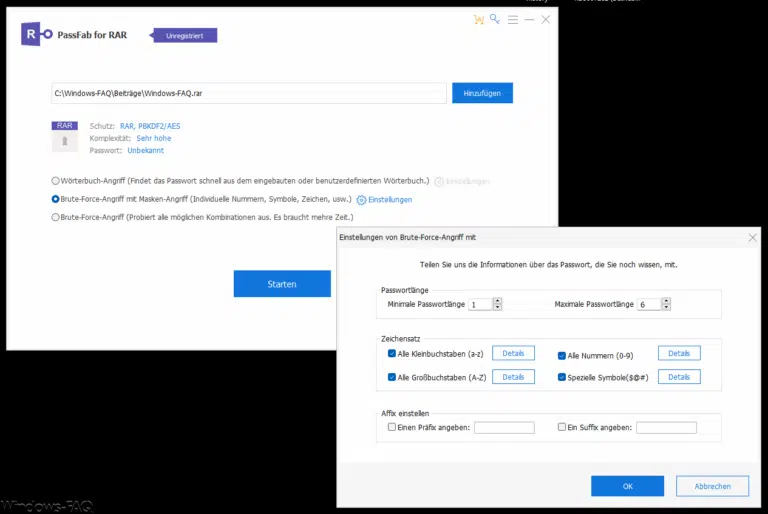
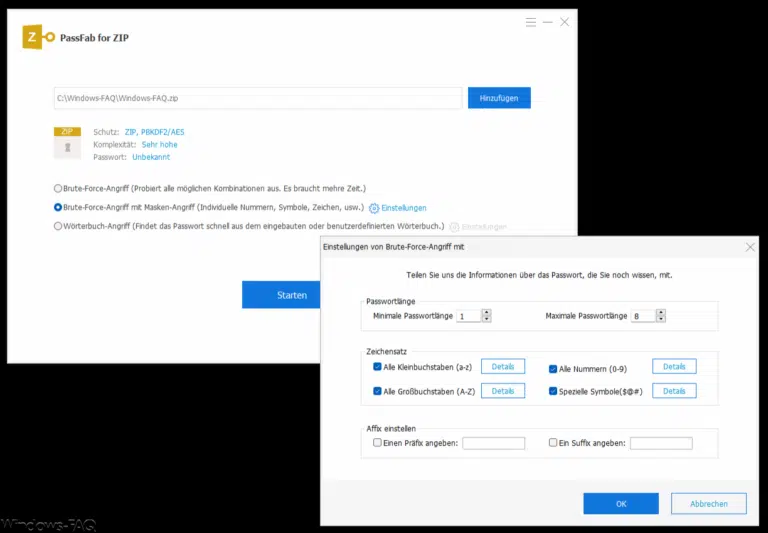

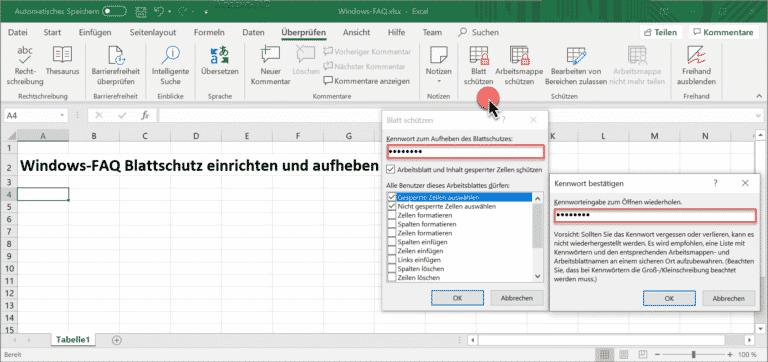
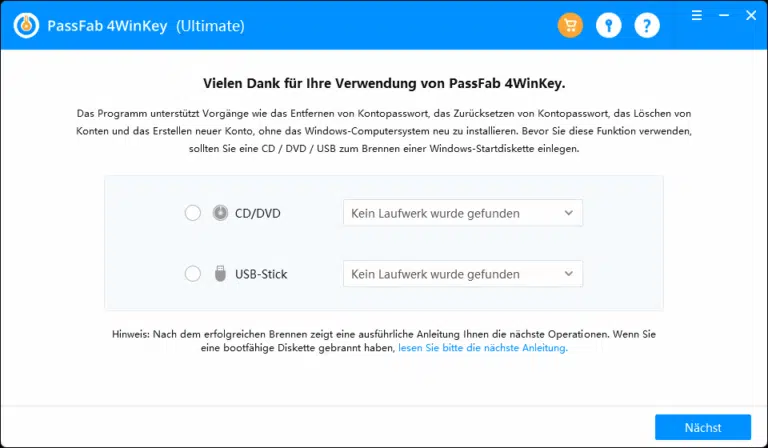
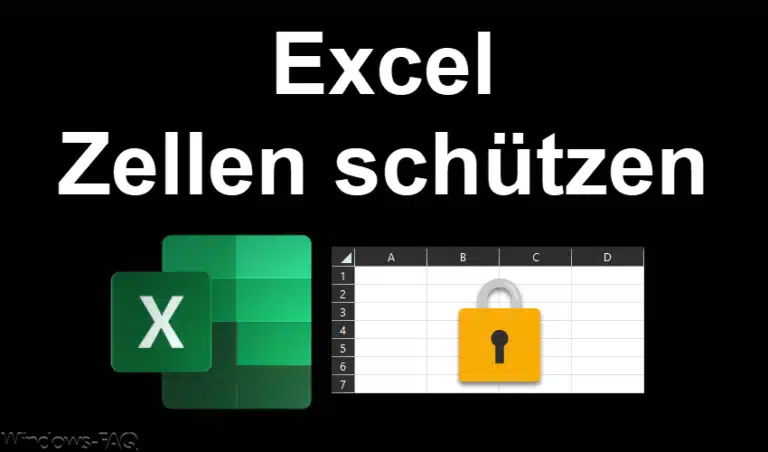

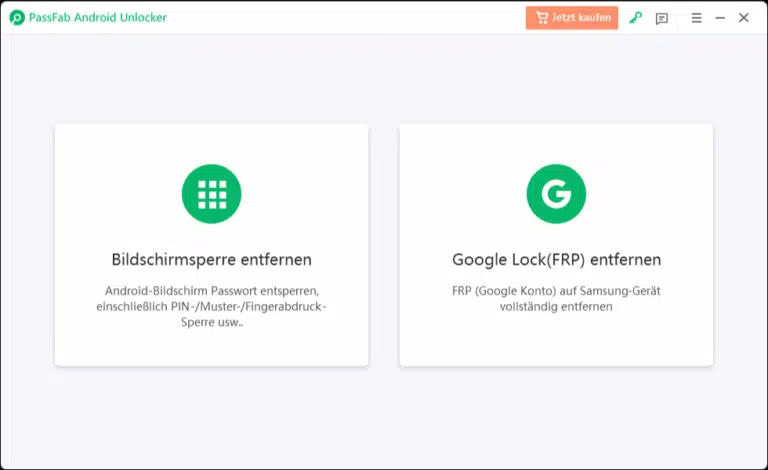

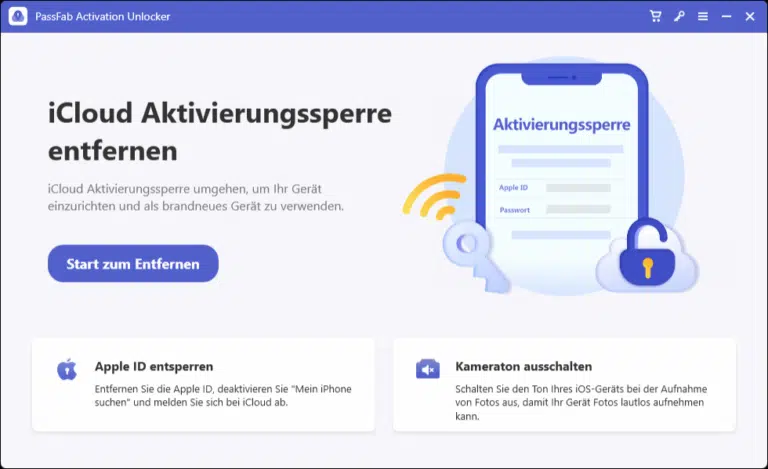
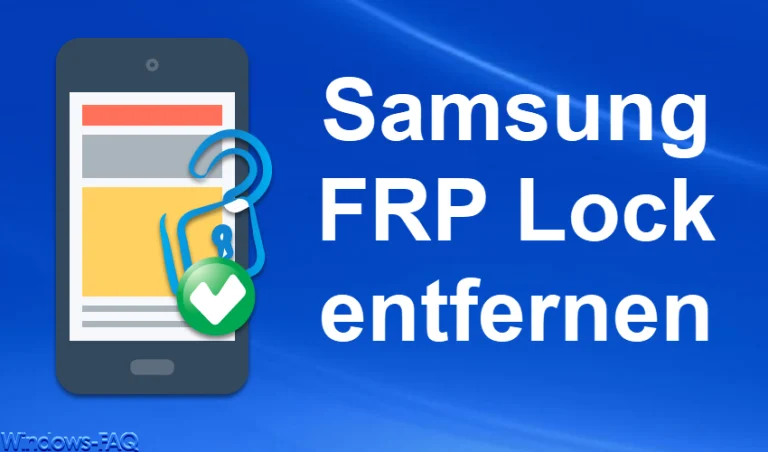
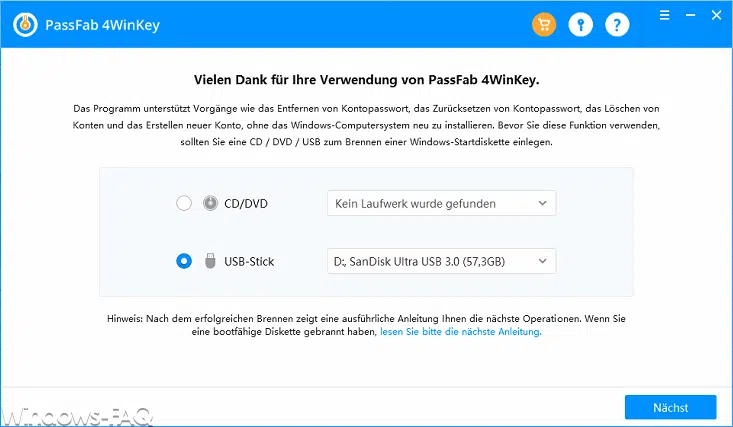


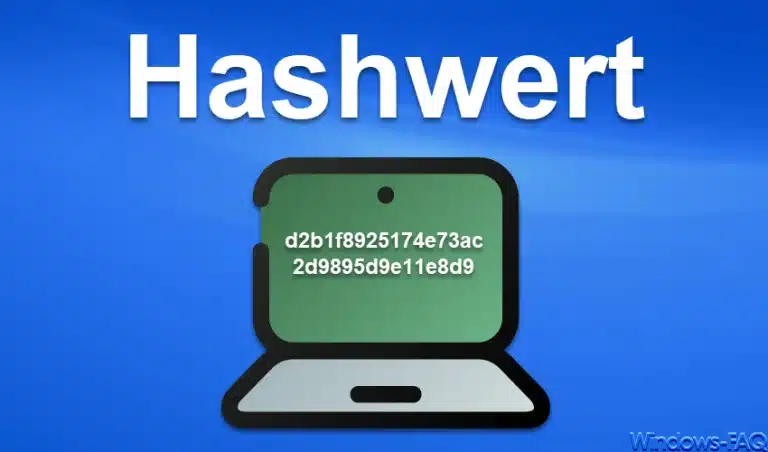
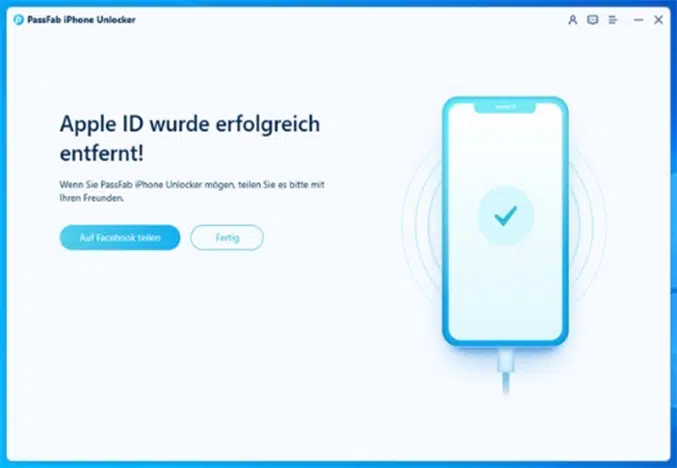
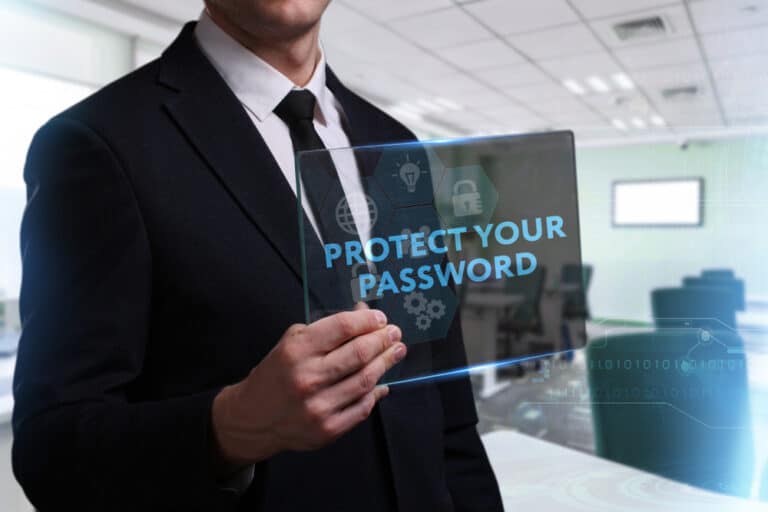




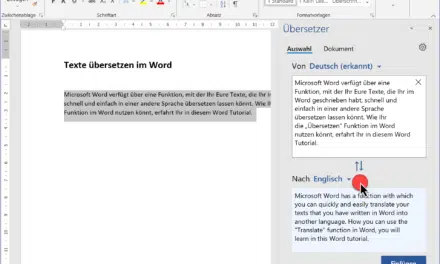






Neueste Kommentare